Bluetooth no es una tecnología nueva. Desde el principio nos encantó la idea de no tener que lidiar con todos los cables cuando queríamos conectar dispositivos. Sin embargo, Bluetooth no es perfecto y tiene sus problemas y limitaciones. Entonces, ¿qué haces cuando no se conecta?
¿Por qué mi Bluetooth no funciona?
Bluetooth conecta dos dispositivos de forma inalámbrica para que los datos puedan fluir entre los dispositivos. Para conectar dispositivos por Bluetooth, primero debe vincularlos entre sí.

Si no puede emparejarlos, lo más probable es que haya un problema de software. Hay bastantes cosas que puede intentar para que la conexión vuelva a funcionar.
Antes de continuar, asegúrese de que tanto su teléfono inteligente como el otro dispositivo estén encendidos con Bluetooth habilitado. Si ambos están listos para emparejarse, pero aún no funciona, continúe con esta lista para ver si una de estas opciones solucionará su problema de conectividad.
Alternar la conexión Bluetooth
Lo más fácil de intentar primero es activar y desactivar la conexión Bluetooth. Espere al menos diez segundos para volver a encenderlo.
Reiniciar teléfono y otro dispositivo
Una de las cosas más útiles que se pueden hacer cuando un dispositivo no funciona es reiniciarlo. Reiniciar corrige errores simples en su teléfono.
Después de reiniciar, déle tiempo al teléfono para que localice los dispositivos cercanos e intente la conexión nuevamente. Es posible que también deba reiniciar el otro dispositivo.
Deshabilitar NFC y Wi-Fi
Las frecuencias de los otros métodos de transferencia inalámbrica de datos, NFC y Wi-Fi, pueden afectar a Bluetooth. Este no suele ser el problema, pero es tan fácil de hacer que vale la pena intentarlo.
1. Vaya a Configuración.
2. Haga clic en Conexiones.
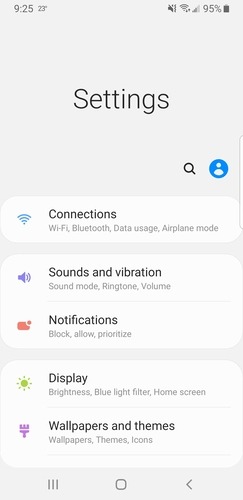
3. Apague NFC y Wi-Fi e intente conectarse de nuevo.
Eliminar dispositivos emparejados
Dale un nuevo comienzo al Bluetooth de tu teléfono eliminando todos los dispositivos que hayas emparejado previamente con el teléfono.
1. Toque la opción Conexiones en Configuración.
2. Pulse en Bluetooth.
3. Cuando su Bluetooth está activado, verá una lista de dispositivos emparejados con ese dispositivo.
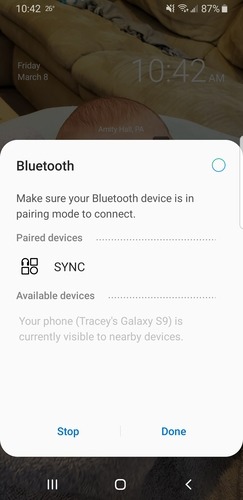
4. Toque el ícono de ajustes al lado de un dispositivo emparejado.
5. Seleccione Desemparejar.
6. Repita para todos los dispositivos de la lista.
Restablecer conexiones
No hay mucho que pueda salir mal con la configuración de su red, pero puede intentar restablecer las conexiones a su configuración de fábrica en caso de que algo suceda. Hacer esto hace que su teléfono olvide cualquier conexión y sus contraseñas.
1. Toque Administración general en Configuración.
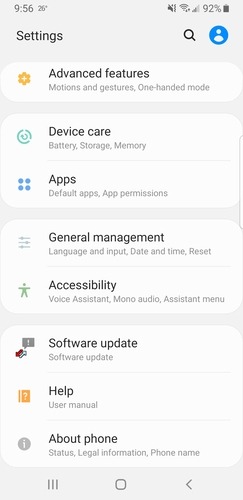
2. Haga clic en el botón Restablecer.
3. Seleccione Restablecer configuración de red.
4. Haga clic en el botón Restablecer.
Borrar caché de Bluetooth
Si su Bluetooth ha funcionado antes, es posible que la memoria caché de Bluetooth se haya dañado. Borrar los archivos temporales en el caché puede eliminar los archivos corruptos y permitir que el Bluetooth se conecte nuevamente. Este proceso no afectará ninguno de los otros datos en su teléfono.
1. Seleccione el Administrador de aplicaciones en Configuración.
2. Toque los tres puntos en la esquina superior derecha.
3. Seleccione Mostrar aplicaciones del sistema.
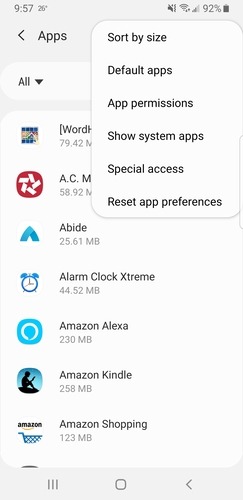
4. Toque Bluetooth.
5. Haga clic en Almacenamiento.
6. Pulse en Borrar caché.
Limpie la partición de caché
El almacenamiento interno de su teléfono tiene una partición particular para archivos temporales. A veces, los archivos de caché pueden acumularse y romper su Bluetooth. Al igual que borrar el caché de Bluetooth, borrar la partición del caché no afectará ninguno de sus otros datos.
1. Apague el dispositivo.
2. Mantenga presionados tres botones a la vez: Encendido, Inicio (o Bixby en un Samsung) y Bajar volumen hasta que aparezca la pantalla con el logotipo.
3. Use las teclas de volumen para navegar hasta «Limpiar partición de caché» en el menú de recuperación.

4. Utilice el botón de encendido para seleccionar.
5. Elija «sí» y presione el botón de encendido nuevamente.
6. Después de que el teléfono se reinicie, intente la conexión Bluetooth nuevamente.
Modo seguro
Otras aplicaciones que instale pueden afectar a Bluetooth. Si inicia su teléfono en modo seguro, puede identificar más fácilmente si una de esas aplicaciones está causando el problema. El modo seguro desactiva todas las aplicaciones de terceros y obliga al teléfono a funcionar en su nivel más simple. Para entrar en modo seguro, consulte el manual de su teléfono.
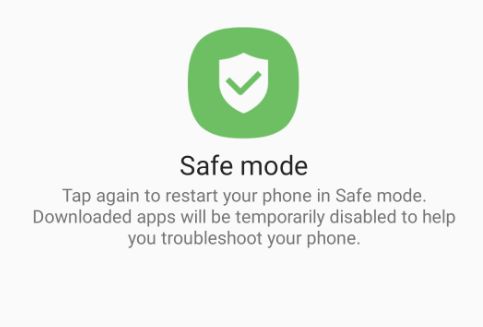
Una vez que esté en modo seguro, intente conectar el Bluetooth. Si funciona, entonces una de sus aplicaciones instaladas está interfiriendo con el Bluetooth.
Para encontrar la aplicación que está causando el problema, reinicie su teléfono, elimine las aplicaciones una a la vez y luego vea si el Bluetooth se conecta.
Restablecimiento de fábrica
Si ha intentado todo y su Bluetooth aún no se conecta, es posible que deba restablecer su teléfono a su configuración original de fábrica.
Complete una copia de seguridad de los datos de su teléfono antes de recurrir a esta opción.
1. Toque Administración general en Configuración.
2. Seleccione Restablecer.
3. Toque Restablecer datos de fábrica.
Su teléfono eliminará todos los archivos y se reiniciará. Después, pruebe el Bluetooth una vez más.
Si este último esfuerzo no soluciona el problema, probablemente sea un problema con las conexiones físicas dentro de su teléfono. Deberá ponerse en contacto con el fabricante. Si su teléfono aún está en garantía, es posible que obtenga un teléfono de reemplazo.
